時間:2023-08-19 來源:互聯網 瀏覽量:
電腦windows無法自動檢查更新怎麼辦,當我們使用電腦時,經常會遇到需要進行係統更新的情況,有時我們可能會遇到電腦Windows無法自動檢查更新的問題,這給我們的使用帶來了一定的困擾。幸運的是針對Windows Update無法檢查更新的情況,我們可以采取一些解決方法來解決這一問題。在本文中我們將介紹一些有效的解決方法,幫助您解決電腦Windows無法自動檢查更新的困擾。
步驟如下:
1.點擊計算機左下角的開始,彈出開始的下拉子菜單,在子菜單中找到“控製麵板”,
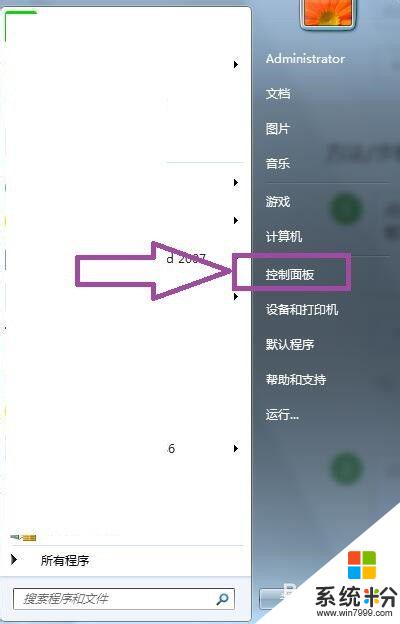
2.點擊進入到控製麵板窗口頁麵,在頁麵上可見“係統和安全”,
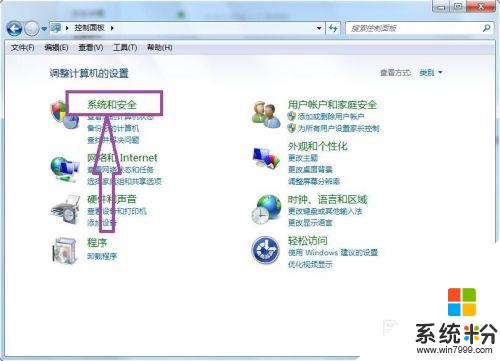
3.點擊進入到係統和安全頁麵,在頁麵上可見“Windows Update”,在Windows Update的下級子菜單中可見“啟動或禁用自動更新”,

4.點擊進入到“啟動或禁用自動更新”頁麵,在頁麵上可見“重要更新”方式的選擇。
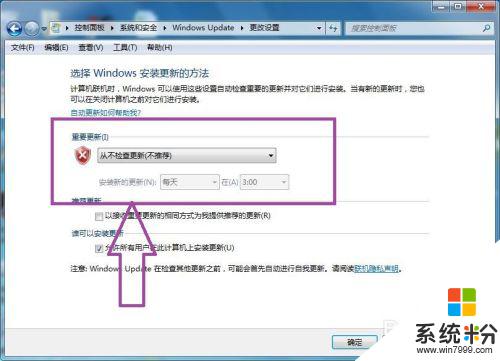
5.將“重要更新”方式由“從不檢查更新”變更為“檢查更新但讓我選擇是否更新”,然後返回Windows Update頁麵,看看是否可以啟動自動更新。
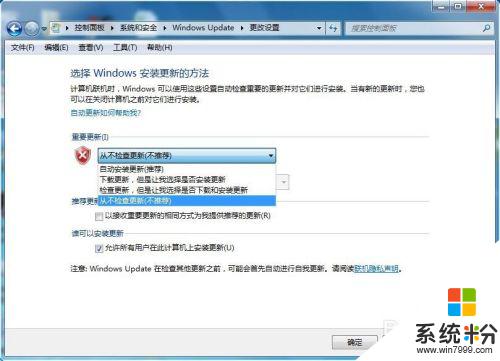
6.如果還是顯示“Windows Update當前無法檢查更新”的話,按住WIN+R,啟動運行窗口,
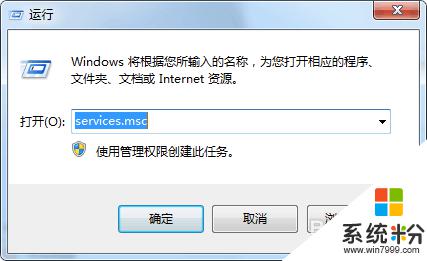
7.在運行窗口中鍵入“services.msc”,然後回車,彈出計算機服務的窗口頁麵,

8.在計算機服務的頁麵上找到“Background Intelligent Transfer Services”、"Cryptographic Services”, “software protection” 以及“Windows Update”,然後將這四個的服務狀態設置為啟動。
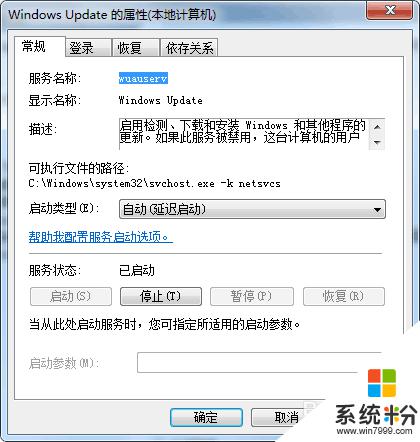
9.設置完畢後返回Windows Update頁麵,即可開始檢查係統的更新了。
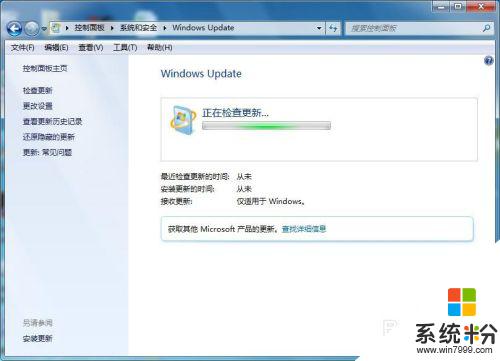
以上就是電腦Windows無法自動檢查更新的解決方法,如果您遇到了此問題,請按照本文所述的步驟進行操作,相信可以幫助您解決問題。